BODYSLIDE AND OUTFIT STUDIO
В данной теме, будет показано как работать с BODYSLIDE AND OUTFIT STUDIO. Всем желающие знающие этот инструмент могут выкладывать любые свои нароботки, и с любым реплейсером тела.
Сейчас покажу как создать тело в slideres на основе сборки Тропики 3.0 Финал.
1. Идем в папку с игрой по пути — Data/CalienteTools/BodySlide , запускаем BodySlide x64
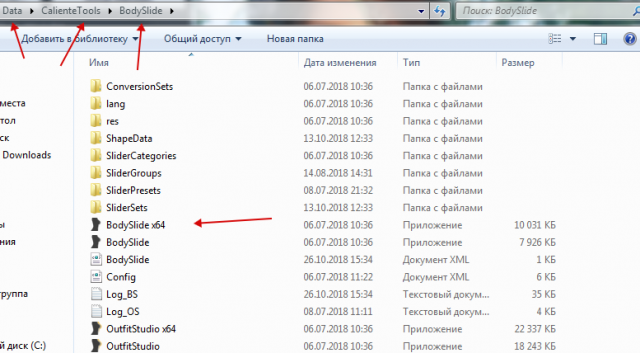
2. В правом, нижнем углу выбираем Setting, и прописываем свой путь к папке Data
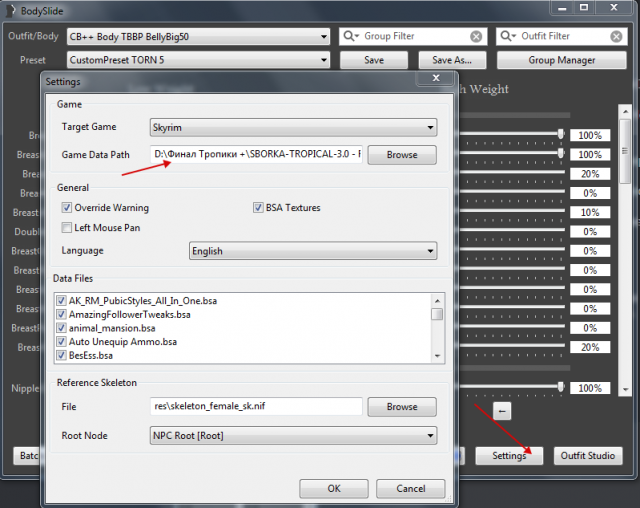
3. В Outfit/body выбираем свое тело
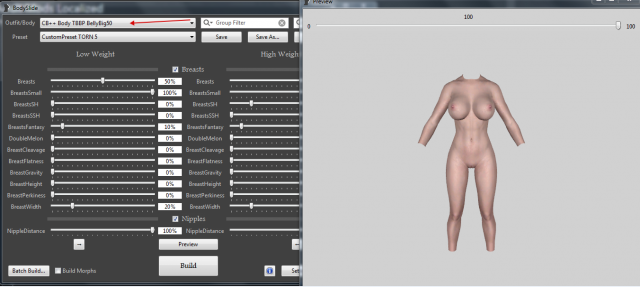
4. После выбираем — Preset

Пресет можно изменять по вашему вкусу.
Левая колонка слайдеров – Low Weight. Эти слайдеры отвечают за то, как будет выглядеть ваш персонаж при самом маленьком весе в игре (крайнее левое положение ползунка веса)
— Правая колонка слайдеров – High Weight. Эти слайдеры отвечают за то, как будет выглядеть ваш персонаж в игре при самом большом весе (крайнее правое положение ползунка веса)
— Кнопки Preview Small, Preview Big – просмотр тел. Худого и толстого соответственно. Можно вызвать эти окошки и двигать ползунки – изменения будут отображаться сразу. Управление: ЛКМ – двигать, колесо мышки – дальше/ближе, ПКМ – вращать
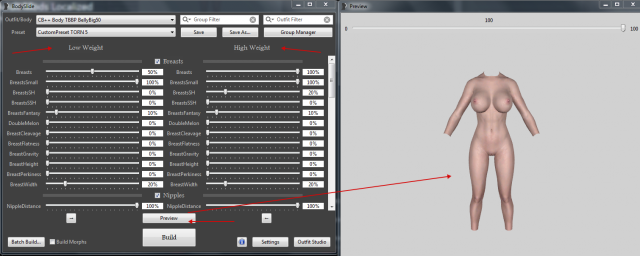
Все описывать не буду. Для каждого тела они разные, подёргайте ползунки – узнаете что за что отвечает.
Когда закончите редактировать свой пресет, жмите BUILD. Программа перезапишет игровые файлы мешей.
Batch Build – то же, что и Build, только позволяет применить ваш пресет сразу к нескольким телам. Используется при подгонке одежды.
5. Что бы сохранить созданный вами пресет, жмем Save As
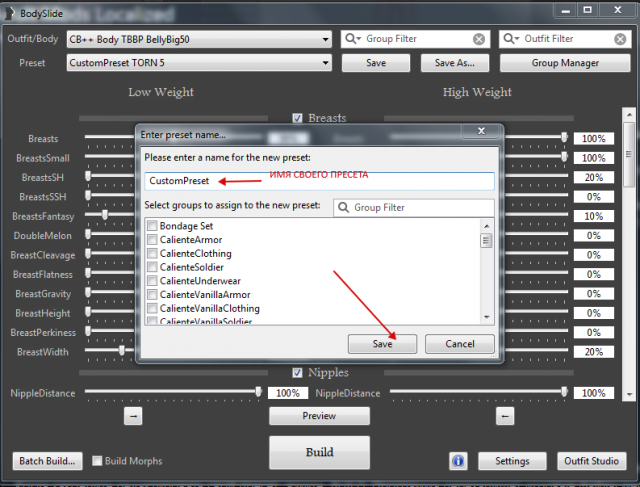
Теперь ваш пресет будет отображаться во вкладке — Preset
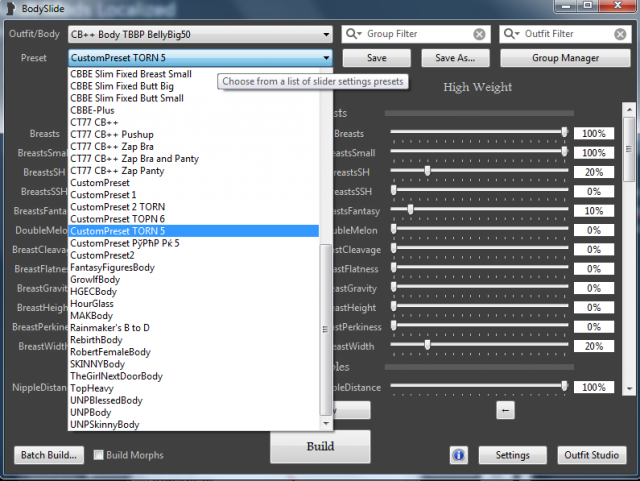
Все, на этом первый урок по созданию пресета тела, закончен .
SPEKTERRR написал:
у перса не поменялось тело, все так же стоит в дефолтном(не NeverNude) белье и с дефолтными формами.
Возможно моды не работают. Такую процедуру делал?
1. Открываем по пути documents/mygames/fallout4/ файл fallout4.ini открываем блокнотом, находим строчку и делаем её в таком виде:
[Archive]
sResourceDataDirsFinal=
2. Открыть файл Fallout4Prefs.ini ищем строку [Launcher]. Непосредственно под ней должна быть строка: (если нету, то добавьте)
[Launcher]
bEnableFileSelection=1
3. Сохранить и закрыть документ
4. Открыть файл Fallout4Custom.ini, если такого нет, то Fallout custom.ini представляет собой пустой текстовый документ до тех пор,
пока вы не установите высокое разрешение экрана или не модифицируете игру, после чего он будет содержать их новое разрешение и / или
две строки для включения моддинга. Никому не нужно скачивать его из интернета.
(нужно просто включить максимальное разрешение в настроках игры (актуально для 4К) и вернуть назад на какое удобно)
5. Добавьте следующие строки
[Archive]
bInvalidateOlderFiles=1
sResourceDataDirsFinal=
Обновлено: 08.02.2023
LooksMenu инструмент для расширения возможностей создания вашего персонажа в игре Fallout 4.
Обновление:1.6.20 (для игры 1.10.163.0)
— Исправлено зависание игры и блокировка опции «Одежда» (снять одежду) внутри настройки «Тело».
Обновление:1.6.19 (для игры 1.10.163.0)
— Исправлена проблема с выравниванием памяти, влияющая на MemoryManager.
— Скомпилирован .dll файл с использованием vc142.
Журнал изменений:
— Все изменения всех версий читайте в ридми в архиве.
Что возможно на данный момент:
— Сохранять/Загружать пресет вашего персонажа.
— Возможность выбирать части лица по названиям, при наведении курсора на часть лица, справа в колонке будет сразу показываться какая категория части лица.
— Ползунки настройки форм тела CBBE могут быть использованы в самой игре, если в Bodyslide отмечена опция «Build morphs» в левом углу возле кнопки «Batch Build. «, нужно отметить обязательно эту опцию «Build morphs» перед началом запуска кнопки «Batch Build. » для формирования одежды и брони под формы вашего тела, в итоге в самой игре в редакторе настройки персонажа, появится кнопка «Advanced»
— BodyGen может генерировать формы тела случайным образом для NPC.
— Возможность переопределения палитры цвета для волос (дополнительные цвета волос).
— Правая колонка с меню выбора частей лица расширено в высоту, для удобства и комплектации промотки.
— Поддержка клавиатуры и геймпада.
— Возможность наложения верхних слоев текстур поверх существующего тела.
— Возможность замены текстур кожи тела и формы тела на другой набор, путем наложения на существующее тело, как альтернативный вариант.
Примечания и применение:
— Используйте мод Looks Mirror (смотрите рекомендации) ИЛИ
— В меню создания персонажа можно войти через консоль SLM player или как обычно топайте к хирургу или через зеркало Looks Mirror
1. Сохранение пресета и Загрузка пресета персонажа находятся в новой категории «Шаблоны», слева, рядом с категорией выбора готового лица (смотрите скриншоты)
2. Как только вы создали персонажа и хотите создать пресет, то жмите опцию «Шаблоны», откроется окошко с выбором «Сохранить пресет» или «Загрузить пресет», жмите «Сохранить» и впишите свое желаемое имя персонажа (поддержка русских имен вроде поддерживается, по крайней мере имена престов на русском вписываются, а в папке где будут храниться созданные пресеты названия у персов кракозябрами, наверно по английски все таки нужно в игре называть названия создаваемых пресетов), все, пресет сохранится, все пресеты будут находиться по пути Data/F4SE/Plugins/F4EE/Presets
3. А также если у вас есть установленный BodySlide 3.7 и выше и LooksMenu 1.1.0 и выше, то тело своей героини можете настраивать в самой игре через ползунки в разделе Тело — Дополнительно.
BodyMorph: (если вам это не нужно, то и не заморачивайтесь над этим)
— Рабочий и эффективный морфинг тела в самой игре как и в Bodyslide и является уникальным для конкретных НПС. Вы должны иметь установленный Bodyslide, чтобы создать морфы. При построении через Bodyslide, выберите пресет «CBBE Zeroed Sliders» в верхней опции «Preset» и внизу поставьте галочку на опции «Build morphs», это позволит создать файлы Bodyslide, необходимые для игры.
BodyGen: (если вам это не нужно, то и не заморачивайтесь над этим)
— Эта функция позволяет генерировать случайные (или конкретные) формы BodyMorph на основе управляемых файлов (потому что все случайные обычно приводят к ужасающему беспорядку) для конкретных NPC или любого NPC. Если актер имеет право на случайную генерацию, когда этот актер загружен (когда вы впервые видите их или загружаете существующее сохранение, где у них нет морфов), их морфинг-список будет вычисляться на основе текущих файлов.
например:
Data/F4SE/Plugins/F4EE/BodyGen/MyMod.esp/templates.ini (MyMod.esp это название мода или файл игры например Fallout4.esm)
Data/F4SE/Plugins/F4EE/BodyGen/MyMod.esp/morphs.ini (MyMod.esp это название мода или файл игры например Fallout4.esm)
* У автора на странице мода есть заметки о создании файлов morphs.ini и templates.ini, в которых нужно прописывать какую-то информацию, если кто разберется во всем этом, то пишите мне. На странице мода автора на Нексусе смотрите раздел BodyGen и все что ниже. Смотрите скриншот, в нем выделено все что касается настроек рандомных тел для НПС и файлов morphs.ini и templates.ini, а также на сайте loverslab я нашел тему где также задавли вопрос «а как все это делать», в ответ на вопрос там разместили скриншот, в котором показано примерно что как делать (смотрите скриншот), вот и все что я смог найти.
Настройки тела BodyGen: (опция ТЕЛО -> ДОПОЛНИТЕЛЬНО)
— Этот новый функционал не на столько искусный, как в моде RaceMenu для Skyrim, но во всяком случае теперь этот функционал может быть применен для вашего ГГ и NPC, но он не будет автоматически рандомизировать тела для каждого NPC в отдельности. Данные слайдеров могут быть сохранены и загружены из пресетов.
— Если вы задаетесь вопросом, почему раздел ползунков в настройе тела «Дополнительно» пуст, это потому, что он требует определение файлов слайдеров. Это может быть получено путем установки последней версии тела CBBE 2.5 и выше. Для пользовательской одежды и брони, надо использовать новую версию BodySlide 3.7 и выше с включенным флажком морфов (morphs)
— Если вы хотите знать почему чем все слайдеры имеют знак доллара, то установите реплейсер тела CBBE 2.5 и выше.
— Как настраивать тело с помощью ползунков в самой игре, читайте эту тему, раздел «Как настраивать тело в самой игре»
Настройки в файле f4ee.ini: (если честно, черт ногу сломит в этих настройках и нужны ли они вообще игроку или нет непонятно, и все эти описания настроек уж больно какие то научные. Все настройки в файле .ini по умолчанию как и должны быть, но если хотите, можете поэкспериментировать)
[Global]
; Применять BodyGen чтобы прикрепить различные данные морфов (morph) к модели во время загрузки
bEnableModelPreprocessor=1 ; По умолчанию[1]
[CharGen]
; Позволить загружать файлы json для внедрения оттенков
bEnableTintExtensions=1 ; По умолчанию[1]
; Разблокировка всех причесок (включая из модов)
bUnlockHeadParts=0 ; По умолчанию[0]
; Разблокировка всей косметики/макияжа (включая из модов)
bUnlockTints=0 ; По умолчанию[0]
; Включает расширенную систему LookupTable, чтобы разрешить использовать цветовую палитру для волос из модов
bExtendedLUTs=1 ; По умолчанию[1]
; Задает разрешение текстур макияжа, в игре по умолчанию в качестве 1024, должно быть кратно 8, но предпочтительно усилить в 2 раза, например 2048
; Изменение макияжа или загрузка редактора создания персонажа будет немного медленнее с более высоким разрешением текстур
; Вы должны выбрать размер качества текстур макияжа такой же, в соответствии с качеством текстур кожи лица
uTintWidth=1024
uTintHeight=1024
[Presets]
; Отключение/Включение загрузки нижних разделов в разделе пресетов
bIgnoreTintPalettes=0 ; По умолчанию[0]
bIgnoreTintTextures=0 ; По умолчанию[0]
bIgnoreTintMasks=0 ; По умолчанию[0]
[BodyMorph]
; Позволяет загружать .tri файлы и морфинг модели (morphing meshes)
bEnable=1
bEnableBodyGen=1 ; Позволяет загружать файлы bodygen для слайдеров для случайных тел у NPC
uMaxCache=2147483648
bParallelShapes=1
[Overlays]
; Отключение/Включение функционала «оверлеев» (наложений)
bEnableOverlays=1
[Skin]
; Отключение/Включение функционала «замены кожи»
bEnableSkinOverrides=1
Требования:
Fallout 4 от 1.8.7.0 до 1.10.163.0
F4SE (требуется версия соответствующая вашей версии игры)
Рекомендации:
Survival Mode Console (если вы играете в режиме Выживание, то данный мод нужен чтобы разблокировать консоль, так как без консоли не войти в меню создания перса) ИЛИ
Looks Mirror (возможность изготовить зеркало для настройки персонажа и никакие консоли для входа в меню создания персонажа не нужны)
Реплейсер тела CBBE 2.5 и выше
При обновлении до 1.6.12 и выше:
— Возможно вы ранее устанавливали еще бета версию данного мода, поэтому если это так, то обязательно удалите файл LooksMenu.swf по пути Data/Interface, если таковой имеется.
— Установите новую версию
Архивы мода:
Архив:1.6.20 (для игры 1.10.163.0)
Архив:1.6.17 (для игры 1.10.162.0)
Архив:1.6.16 (для игры 1.10.138.0)
Архив:1.6.14 (для игры 1.10.130.0)
Архив:1.6.13 (для игры 1.10.120.0)
Архив:1.6.12 (для игры 1.10.114.0)
Архив:1.6.11 (для игры 1.10.111.0)
Архив:1.6.10 (для игры 1.10.106.0)
Архив:1.6.9 (для игры 1.10.98.0)
Архив:1.6.8 (для игры 1.10.89.0)
Архив:1.6.7 (для игры 1.10.82.0)
Архив:1.6.6 (для игры 1.10.75.0)
Архив:1.6.5 (для игры 1.10.64.0)
Архив:1.6.4 (для игры 1.10.50.0)
Архив:1.6.3 (для игры 1.10.40.0)
Архив:1.6.2 (для игры 1.10.26.0)
Архив:1.6.1 (для игры 1.10.20.0)
Архив:1.5.0 (для игры 1.9.4.0)
Архив:1.2.0 (для игры 1.8.7.0)
Версия 1.6.16
Размер 459,03 Kb
Мод для Fallout 4 позволит вам с удобством настраивать пресеты и внешность вашего персонажа. Аналог мода Race Menu, который был сделан для Скайрима. Это всего лишь первая версия, в будущем мод будет обновляться.
В новой версии игры добавлена поддержка для последнего патча.
— Увеличенный список возможностей редактирования персонажа, поддержка клавиатуры и геймпада
— Возможность сохранять/загружать пресеты вашего персонажа
— Больше удобства при редактировании (при наведении высвечиваются названия частей лица и прочее).
Установка: через установщик модов или следуйте инструкции ниже:
1. По пути «Мои документы/My Games/Fallout 4» находим файл Fallout4Prefs.ini и редактируем его: [Launcher] добавьте «bEnableFileSelection=1» (без кавычек)
3. Сохраните и закройте.
4. Выделяем plugins.txt и правой кнопкой выбираем «Свойства» и отмечаем «только для чтения».
5. Добавляем выбранный вами esp в папку Data, что находится в корне Fallout 4
Как использовать BodySlide для Fallout 4
BodySlide — программа, которая настраивает женские тела игровых персонажей и НПС для реплейсера CBBE и одежду под них для игры Fallout 4.
Для установки программы можно воспользоваться менеджером модов, например Nexus Mod Mened , или установить ее вручную в папку Data, которая находится в папке с игрой. Напомню, для работы BodySlide сначала должен быть установлен реплейсер тел CBBE.
После установки запускаем файл программы BodySlide x64.exe , адрес будет примерно таким:
В появившемся окне в настройках указываем путь к игре:
1. Заходим в настройки Settings
2. Из предложенного списка игр выбираем Fallout 4
3. Указываем путь до папки Data ( пример: D:GameFallout 4Data)
4. Подтверждаем выбор — ОК
Далее выбираем пресет и изменяемую одежду, программа уже содержит несколько стандартных вариантов пресетов, пресеты — это сохраненные параметры тел, под которые будет подгоняться выбранная одежда:
5. В пункте Outfit/Body выбираем нужное тело или одежду
6. В пункте Preset выбираем понравившийся вариант пресета,
7. Нажав на кнопку Preview , появится новое окно для предпросмотра изменений:
8. Центральное поле окна программы содержит колонку с массой ползунков, двигая которые вы будете изменять любые соответствующие пропорции тела (список очень большой: ноги, живот, грудь, руки и тд.) изменения сразу же будут отображаться в окне предпросмотра, если оно было включено кнопкой Preview , значения можно устанавливать любые не только от 0 до 100% (в том числе со знаком минус (-)), для этого введите в соответствующее поле число с клавиатуры и нажмите Enter
9. Кнопка Save сохранит внесенные изменения в выбранном пресете, а кнопка Save As создаст новый пресет с текущими параметрами
10. Если нажать кнопку Build , то изменения импортируются в игру, только для той одежды, которая выбрана в пункте Outfit/Body
11. В меню Group Manager можно создавать группы в которых разместить нужные вам одежды, чтобы применять пресеты ко всем этим одеждам.
12. В меню Group Filter можно выбрать группы с одеждами (обычно это стандартная одежда или одежда из установленных вами модов) для это нужно поставить галочку на против нужного варианта изменяемой одежды.
13. Затем нажать на кнопку Batch Build позволить применить изменения ко всем отмеченным галочкой одеждам в игре в появившемся окне, (это бывает удобнее, чем для каждой единицы одежды нажимать Build )
После это закрываем BodySlide и запускаем Fallout 4, и видим на скриншоте, что выбранная одежда (из мода) подогнана под выбранный пресет:
Как устанавливать пресеты в fallout 4
Как настроить тело и сделать адаптацию одежды
Адаптация одежды и брони под ваше тело:
8. Тело мы создали, теперь нужно адаптировать одежду и броню именно под ваши формы тела которые вы создали, для этого вместе с телом CBBE, на странице самого тела CBBE есть опциональный пакет аддон с пресетами одежды для BodySlide, если вы их не установили, то установите, или например можете скачать пакет пресетов одежды и брони вот здесь. Устанавливаем папку Tools в папку Data в игре.
9. Далее все просто, так как мы уже создали тело, то вверху в опции Preset выбираем именно CustomPreset, а выше в опции Outfit/Body ставим CBBE Body
10. Внизу смотрим кнопку Batch Build. и жмем, появится окошко со всеми пресетами одежды, снимите галочки с пунктов CBBE Physics (это тело с физикой) и CBBE NeverNude (если хотите чтобы в игре тело было без нижнего белья), если не хотите чтобы тело было голое и всегда было в нижнем белье, то галочку с пункта CBBE NeverNude не снимайте .
11. Жмите в окошке кнопку Build и ждите пока завершится адаптация одежды для вашего тела (будет показан прогресс хода выполнения)
ВНИМАНИЕ. На скрине, в пункте 12, не снимайте галочку с опции CBBE Body, она должны быть включена, снять можно по желанию только галочку с CBBE Physics (это тело с физикой) и CBBE NeverNude (если хотите чтобы в игре тело было без нижнего белья), если хотите чтобы тело было с физикой или в нижнем белье, то соответственно отметьте галочками данные опции.
12. Все, закрывайте BodySlide и играйте, вся одежда в игре будет адаптирована именно под ваши формы тела.
Как настраивать тело в самой игре с помощью ползунков:
1. Нам потребуются
* Реплейсер тела CBBE 2.5.2 и выше
* Bodyslide 4.2.3 и выше
* LooksMenu 1.5.0 и выше
2. Устанавливаем Реплейсер тела CBBE
* При установке обязательно в окошке установки выбираем опцию «Морфы для LooksMenu» (смотрите скриншот)
3. Устанавливаем Bodyslide
4. Устанавливаем LooksMenu
5. Запускаем Bodyslide и создаем тело если вы еще не создали, читаем вверху раздел «Создание тела».
6. После создания нужных форм тела переходим к разделу «Адаптация одежды и брони под ваше тело», но если вы хотите настраивать тело с помощью ползунков, вам нужно отметить опцию «Build Morphs», а потом жмем Batch Build. и далее уже все как написано в разделе «Создание тела» пункты 10, 11, 12.
7. Далее запускаем игру, можете войти в редактор настройки персонажа через мод Looks Mirror или в игре чтобы войти в меню создания персонажа (сначала снимите с себя головные уборы и одежду), откройте консоль
и введите SLM player и жмите enter, откроется меню редактирования персонажа, закройте консоль
и жмите оцпию «Тело», там же будет новая опция «Дополнительно», жмите ее и откроется справа окошко со списком ползунков настройки тела, все, можете настраивать формы тела ползунками.
В открывшемся окошке BodySlide внизу жмем Preview (справа появится окошко с пред просмотром тела), выбираем сначала нужный пресет тела вверху Preset, например CBBE Curvy
Подскажите, пожалуйста, а что делать, если вместо превью — девственно чистый серый экранчик?
Пока не до большого, а хотя бы просто получить возможность редактирования. В самой игре тело можно изменять через настройки, но на одежду и броню такой способ не действует, увы.
Сам Бодислайд качал и отсюда, и с Нексуса. Ставил вручную и через модменеджер. Путь к папке дата указан верный. СВВЕ стоит, пресеты отображаются в списке. Просто серый экран при нажатии превью.


Еще момент — если нажать батч билд, то выдает вот такую ошибку.

Читайте также:
- Большой сертификат лавки редкостей аллоды на что обменять
- Fable 3 что будет если убить сэйкер
- Larry как звали бармена в телесериале звездный путь глубокий космос 9
- Клиент origin не запущен sims 4 что делать
- Где спавнится генератор в unturned
Mod Organizer (MO) — это инструмент для управления коллекциями модов произвольного размера. Он специально разработан для людей, которые любят экспериментировать с модами и поэтому нуждаются в простом и надежном способе их установки и удаления.
Mod Organizer 2-это менеджер модов, созданный Tannin для поддержки 64-битных игр, таких как Skyrim Special Edition и Fallout 4, в дополнение ко всем 32-битным играм, которые уже поддерживаются MO1.
Tannin забросил проект, когда он был нанят командой Nexus для разработки своего нового менеджера Vortex mod.
MO2 не был завершен и остался со многими проблемами. LePresidente удалось исправить его до пригодного для использования состояния после выхода SkyrimSE, добавив поддержку для него и выпустив v2.0.8.
Проект снова набрал скорость после того, как в конце 2017 года появилось еще несколько кодеров, и был проделан невероятный объем работы!
Изюминка MO2 заключается в том, что он использует виртуальную файловую систему (VFS) вместо фактической установки ваших модов в папку Data игры.
MO2 использует это VFS, чтобы обмануть игру и другие программы, «думающие» что моды установлены в папке Data, в то время как они фактически установлены в своих собственных отдельных папках. Этот VFS называется USVFS (User Space VFS), который отличается от VFS, который использовал MO1, поскольку старый не поддерживал 64-битные программы, но он работает на аналогичной концепции.
Это означает, что только программы, запущенные через MO2, увидят моды, в то время как для остального мира игра останется ванильной.
Поддерживаемые игры:
Morrowind
Oblivion(*)
Fallout 3
Fallout NV
Tale of Two Wastelands (TTW)
Skyrim
Skyrim SE
Skyrim VR
Fallout 4
Fallout 4 VR
Enderal (Steam Edition)
(*) Чтобы использовать OBSE с Mo2, вам нужно выполнить следующие
Скрытое содержимое
Для просмотра скрытого содержимого необходима РЕГИСТРАЦИЯ на сайте.
, так как в противном случае вы не сможете загрузить его.
Установка:
Mo2-это 64-битное приложение и, поэтому, для его запуска требуется 64-битная операционная система.
Mod Organizer 2 не должен быть установлен в системной защищенной папке, такой как Program Files (x86).
Также избегайте установки MO2 внутри папки игры, так как это вызывает проблемы с библиотекой vfs.
Существует два способа установки: обычным инсталлятором и распаковкой архива портативной версии.
После установки убедитесь, что каталог MO2 и/или файлы внесены в исключения вашего антивируса. Система виртуализации MO2 подключается к запущенным приложениям и изменяет системные вызовы и многим антивирусам это не нравится.
Совместимость:
Mod Organizer 2 работает с подавляющим большинством инструментов. Это означает, что их можно заставить работать с «виртуальным» деревом данных.
Среди протестированных приложений: OBMM (хотя сценарии OMOD могут компилироваться неправильно), FOMM, MLOX, LOOT, Wrye Bash, FNIS, xEdit, DynDOLOD… и многое другое.
Если вы нашли приложение, которое не работает, пожалуйста, сообщите об этом авторам.
Последние версии МО2 требуют обновлённые библиотеки
Скрытое содержимое
Для просмотра скрытого содержимого необходима РЕГИСТРАЦИЯ на сайте.
+
Скачать
Скрытое содержимое
Для просмотра скрытого содержимого необходима РЕГИСТРАЦИЯ на сайте.
Если вы впервые установили игру (здесь и далее-Fallout 4) и/или никогда не устанавливали моды,вам потребуется произвести некоторые манипуляции.Первый запуск игры нужно произвести значком Настройки Fallout 4.Именно тогда создаются файлы настроек,которые необходимы для работы игры и модов.
Скрытое содержимое
Для просмотра скрытого содержимого необходима РЕГИСТРАЦИЯ на сайте.
Далее :
1. Идём по пути «Мои документы/My Games/Fallout 4». В этой папке будет несколько файлов .ini
2. Открываем файл Fallout4Prefs.ini и ищем строку [Launcher]. Непосредственно под ней должна быть строка: (если нет, то добавьте)
[Launcher]
bEnableFileSelection=1
3. Сохранить и закрыть документ
4. Открываем файл Fallout4Custom.ini, если такого нет, то создайте и откройте с помощью вашего текстового редактора
5. Добавьте следующие строки
[Archive]
bInvalidateOlderFiles=1
sResourceDataDirsFinal=
6. Открыть файл Fallout4.ini , ищем раздел [Archive], в этом разделе ниже смотрим строчку sResourceDataDirsFinal= и после знака = удалите все записи типа STRINGS, TEXTURES, MESHES, SOUND, и так далее и сохраните файл.
Закрываем все файлы и устанавливаем МО2.При первом запуске (запускаем от имени Администратора) выбираем расположение папки с данными и начинаем работу с менеджером.
Скрытое содержимое
Для просмотра скрытого содержимого необходима РЕГИСТРАЦИЯ на сайте.
Когда появится такое окно,всегда выбирайте пункт Portable
Скрытое содержимое
Для просмотра скрытого содержимого необходима РЕГИСТРАЦИЯ на сайте.
Вверху программы находятся кнопки с настройками:Жмём на ключ с отвёрткой и устанавливаем русский язык.
Скрытое содержимое
Для просмотра скрытого содержимого необходима РЕГИСТРАЦИЯ на сайте.
Больше никаких изменений в настройках (пока вам не понадобится) делать не нужно.
Так выглядит менеджер с установленными модами.
В левом окне мы можем двигать папки вверх/вниз и виртуально перезаписывать моды.Именно виртуально-физически,как в NMM или при ручной установке,моды не перезаписываются и остаются в целости и сохранности.Щёлкнув 2 раза по моду,можно открыть его окно и посмотреть,какой мод и что именно перезаписывает.
В правом окне мы можем создавать необходимый нам порядок загрузки модов.
Моды устанавливаются значком с диском или совсем просто-распакованную папку копируем в папку Mods менеджера(где и расположены все моды).
Скрытое содержимое
Для просмотра скрытого содержимого необходима РЕГИСТРАЦИЯ на сайте.
Вверху программы расположены значки(можно открыть папки и сохранить или загрузить порядок установленных модов).
Скрытое содержимое
Для просмотра скрытого содержимого необходима РЕГИСТРАЦИЯ на сайте.
Скрытое содержимое
Для просмотра скрытого содержимого необходима РЕГИСТРАЦИЯ на сайте.
Иногда бывает и такая ситуация-решается просто : ПКМ жмём на моде и выбираем верхнюю строчку из выпадающего меню.
Скрытое содержимое
Для просмотра скрытого содержимого необходима РЕГИСТРАЦИЯ на сайте.
И так до тех пор,пока не будет выглядеть хорошо).
Скрытое содержимое
Для просмотра скрытого содержимого необходима РЕГИСТРАЦИЯ на сайте.
Далее про красные крестики.Иногда плагин устанавливается не в папку Data,поэтому нужно просто открыть мод и переместить плагин вниз.
Теперь главное-игра запускается непосредственно из МО2 кнопкой Запустить.
Скрытое содержимое
Для просмотра скрытого содержимого необходима РЕГИСТРАЦИЯ на сайте.
Чтобы внести значок в менеджер,нужно нажать вверху на значок с шестерёнками и откроется такое окно.Указываем исполняемый файл и местоположение игры,даём название значку и жмём Закрыть(соглашаемся с изменениями).
Теперь значок запуска появится в списке и мы можем запускать игру.
Скрытое содержимое
Для просмотра скрытого содержимого необходима РЕГИСТРАЦИЯ на сайте.
Чтобы мы могли работать с модом BodySlide ,нужно произвести иную манипуляцию.Открываем вкладку Данные и ищем там строку Tools и в ней жмём ПКМ на строку BodySlide x64.
В выпадающем меню выбираем Добавить,как исполняемый файл.
Скрытое содержимое
Для просмотра скрытого содержимого необходима РЕГИСТРАЦИЯ на сайте.
Значок мода появится в списке запуска.
Скрытое содержимое
Для просмотра скрытого содержимого необходима РЕГИСТРАЦИЯ на сайте.
Существует ещё и папка Overwrite.В неё помещаются файлы для перезаписи.Её можно синхронизировать с модами или создавать отдельные моды или просто оставить,как есть.
Я объяснил только самые необходимые настройки для работы менеджера.Поправки и дополнения (и вопросы) приветствуются.
Приятной игры).

- Добавлен
- 22 декабря 2021
- Просмотров
-
560
- Лайков
-
0
Софт, который представлен специально для вашего бесплатного скачивания на этой странице позволяет вам лично создавать пресеты или же тела для героев в Fallout 4. Интерфейс довольно-таки прост и интуитивно понятен. Однако, если у вас вдруг появятся какие-либо вопросы, то вы обязательно можете задать их лично в сообщения администрации или же комментарии.
Сама программа так же позволяет настраивать ещё и одежду, а так же работать с модификациями, которые добавляют пресеты не существующие в оригинальной версии игры.
bodyslide_and_outfit_stud.zip
- Размер 19.18 Mb
- Скачали 50
- Добавлен 22.12.2021
- Загрузил @qiwioner
- bodyslide_and_outfit_studio
- FOMod
- info.xml512 b
- Tools
- BodySlide
- BodySlide x64.exe19.96 Mb
- BodySlide.exe16.5 Mb
- Config.xml4.13 Kb
- ConversionSets
- References.osp3.38 Kb
- lang
- af
- BodySlide.mo0 b
- BodySlide.po0 b
- an
- BodySlide.mo0 b
- BodySlide.po0 b
- ar
- BodySlide.mo0 b
- BodySlide.po0 b
- BodySlide.pot46.26 Kb
- ca
- BodySlide.mo0 b
- BodySlide.po0 b
- cs
- BodySlide.mo0 b
- BodySlide.po0 b
- da
- BodySlide.mo0 b
- BodySlide.po0 b
- de
- BodySlide.mo63.25 Kb
- BodySlide.po72.95 Kb
- el
- BodySlide.mo0 b
- BodySlide.po0 b
- es
- BodySlide.mo0 b
- BodySlide.po0 b
- eu
- BodySlide.mo0 b
- BodySlide.po0 b
- fi
- BodySlide.mo0 b
- BodySlide.po0 b
- fr
- BodySlide.mo0 b
- BodySlide.po0 b
- gl_ES
- BodySlide.mo0 b
- BodySlide.po0 b
- hi
- BodySlide.mo0 b
- BodySlide.po0 b
- hu
- BodySlide.mo0 b
- BodySlide.po0 b
- id
- BodySlide.mo0 b
- BodySlide.po0 b
- it
- BodySlide.mo0 b
- BodySlide.po0 b
- ja
- BodySlide.mo0 b
- BodySlide.po0 b
- ko_KR
- BodySlide.mo0 b
- BodySlide.po0 b
- lt
- BodySlide.mo0 b
- BodySlide.po0 b
- lv
- BodySlide.mo0 b
- BodySlide.po0 b
- ms
- BodySlide.mo0 b
- BodySlide.po0 b
- nb
- BodySlide.mo0 b
- BodySlide.po0 b
- ne
- BodySlide.mo0 b
- BodySlide.po0 b
- nl
- BodySlide.mo0 b
- BodySlide.po0 b
- pl
- BodySlide.mo0 b
- BodySlide.po0 b
- pt
- BodySlide.mo0 b
- BodySlide.po0 b
- ro
- BodySlide.mo0 b
- BodySlide.po0 b
- ru
- BodySlide.mo0 b
- BodySlide.po0 b
- sk
- BodySlide.mo0 b
- BodySlide.po0 b
- sl
- BodySlide.mo0 b
- BodySlide.po0 b
- sq
- BodySlide.mo0 b
- BodySlide.po0 b
- sv
- BodySlide.mo0 b
- BodySlide.po0 b
- ta
- BodySlide.mo0 b
- BodySlide.po0 b
- tr
- BodySlide.mo0 b
- BodySlide.po0 b
- uk
- BodySlide.mo0 b
- BodySlide.po0 b
- vi
- BodySlide.mo0 b
- BodySlide.po0 b
- zh
- BodySlide.mo56.39 Kb
- BodySlide.po65.95 Kb
- af
- res
- GameObjectBlank.nif1.92 Kb
- images
- BrushCollision.png449 b
- DeflateBrush.png527 b
- DeflateBrush_d.png602 b
- EditConnected.png388 b
- EditSmall.png509 b
- EditSmall_d.png458 b
- greygrid.png23.51 Kb
- greygrid_inv.png23.5 Kb
- icoInvisible.png307 b
- icoVisible.png374 b
- icoWireframe.png169 b
- InflateBrush.png676 b
- InflateBrush_d.png730 b
- LoadProj.png997 b
- MaskBrush.png733 b
- MaskBrush_d.png875 b
- MoveBrush.png812 b
- MoveBrush_d.png901 b
- NewProj.png886 b
- NoImg.png47.39 Kb
- OutfitStudio.png12.44 Kb
- SelectBrush.png631 b
- SelectBrush_d.png702 b
- SmoothBrush.png701 b
- SmoothBrush_d.png889 b
- TransformTool.png546 b
- TransformTool_d.png570 b
- VertexEdit.png561 b
- VertexEdit_d.png576 b
- ViewBack.png2.41 Kb
- ViewFront.png2.41 Kb
- ViewLeft.png2.41 Kb
- ViewPerspective.png2.41 Kb
- ViewRight.png2.41 Kb
- WeightBrush.png706 b
- WeightBrush_d.png808 b
- whitegrid.png29.52 Kb
- XMirror.png305 b
- Maya FBX FO4 Fix.txt1.13 Kb
- Maya FBX Skyrim Fix.txt809 b
- shaders
- default.frag421 b
- default.vert1.71 Kb
- mask.vert2.47 Kb
- skin.frag429 b
- SkeletonBlank.nif2.71 Kb
- SkeletonBlank_fo4.nif6.59 Kb
- skeleton_female_vanilla.nif23.65 Kb
- skeleton_female_xpms.nif59.17 Kb
- skeleton_female_xpmse.nif95.44 Kb
- skeleton_fo3nv.nif193.75 Kb
- skeleton_fo4.nif45.28 Kb
- xrc
- About.xrc7.29 Kb
- Actions.xrc20.35 Kb
- BatchBuild.xrc2.02 Kb
- BodySlide.xrc13.44 Kb
- GroupManager.xrc6.02 Kb
- OutfitStudio.xrc49.52 Kb
- Project.xrc28.88 Kb
- SavePreset.xrc2.74 Kb
- Settings.xrc8.64 Kb
- ShapeProperties.xrc16.72 Kb
- Skeleton.xrc5.19 Kb
- Slider.xrc5.95 Kb
- ShapeData
- References
- CBBEToJaneBody.nif1010.29 Kb
- CBBEToJaneBody.osd322.92 Kb
- CBBEToVanilla.nif973.93 Kb
- CBBEToVanilla.osd195.1 Kb
- FO4CBBEToSkyrimCBBE.nif975.81 Kb
- FO4CBBEToSkyrimCBBE.osd311.15 Kb
- JaneBodyToCBBE.nif1010.29 Kb
- JaneBodyToCBBE.osd322.95 Kb
- SkyrimCBBEToFO4CBBE.nif975.81 Kb
- SkyrimCBBEToFO4CBBE.osd223.07 Kb
- VanillaToCBBE.nif975.81 Kb
- VanillaToCBBE.osd220.48 Kb
- References
- BodySlide
- FOMod
